
Cómo buat watermark dengan Photohop cepat untuk mendapatkan lindungi semua proyek grafis Anda dari segala jenis plagiarisme. Tanda air sangat umum ditemukan dalam foto yang memberikan perlindungan ekstra pada kepemilikan semua jenis materi grafik, karena ini sangat berguna untuk dicapai. sorot penulisnya gambar di satu sisi dan lindungi itu di samping itu.
Belajarlah untuk tambahkan tanda air dengan sangat cepat dan mudah dalam semua pekerjaan Anda untuk melindungi diri Anda sendiri di jaringan dari kemungkinan pencurian gambar. Memang benar bahwa kita dapat menemukan banyak foto di jaringan di mana tanda air tidak banyak digunakan karena siapa pun yang ingin mencuri gambar melakukannya dengan satu atau lain cara, masih menarik untuk menambahkan tanda air ke menonjol sebagai seniman dalam semua pekerjaan kita.
Untuk menambahkan watermark, hal pertama yang perlu kita lakukan adalah memilikinya gambar yang akan kita gunakan sebagai watermark, yang paling umum adalah menggunakan a logo atau tipografi dengan nama penulis. Di jaringan kita bisa temukan banyak jenis watermark yang bervariasi tergantung artisnya, ada artis yang lebih suka menggunakan watermark yang sederhana dan sangat halus dan ada juga yang lebih memilih watermark yang menempati seluruh gambar, pada level pribadi saya lebih suka watermark sangat halus yang tidak terlalu menonjol pada gambar.
Secara umum watermark memiliki ciri-ciri sebagai berikut:
- Es kecil
- Itu sedikit opacity
- Tinta tunggal (hitam atau putih)
Kami mencari atau membuat gambar yang akan kami gunakan sebagai tanda air dan nanti kami akan membukanya Photoshop.
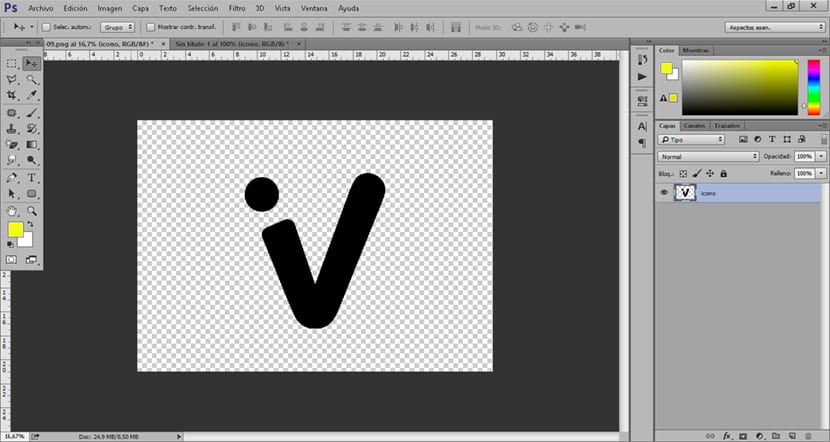
Setelah logo kami dibuka Photoshop hal berikutnya yang harus kita lakukan adalah turunkan opacity dan isi pAgar lebih transparan. Normal (paling umum) adalah tanda air memiliki opasitas dan isian yang cukup rendah, mencapai menarik sedikit perhatian.
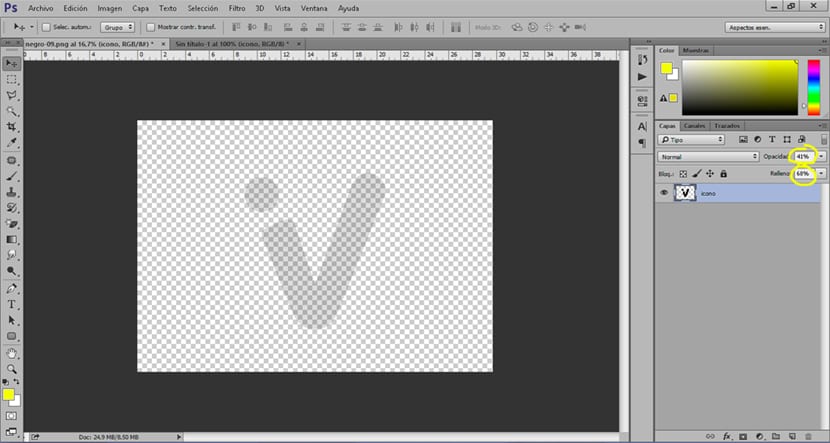
Setelah kita menurunkan opacity dan isian logo kita, hal berikutnya yang harus kita lakukan adalah ubah ukurannya sehingga diadaptasi menjadi skala tunggal, kami memutuskan ukuran sesuai dengan kebutuhan kami. Untuk mengubah ukuran logo kita, kita harus pergi ke menu atas Photoshop dan cari opsi gambar / ukuran gambar.
Sangat dianjurkan selalu gunakan gaya tanda air yang sama Untuk membuat garis desain yang selalu sama, kita harus melakukannya hindari memiliki ribuan jenis tanda air tapi selalu gunakan yang sama di semua gambar kita.
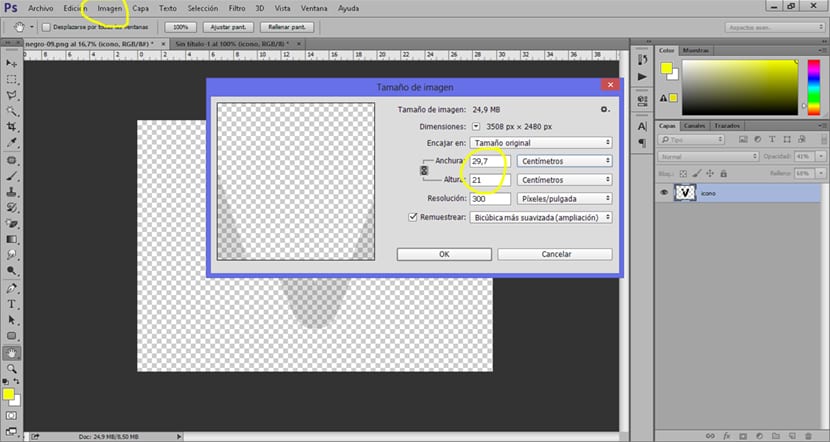
Setelah kami mengubah ukuran watermark kami, hal berikutnya yang harus kami lakukan adalah simpan gambar dalam format PNG sehingga tidak memiliki jenis latar belakang apa pun dan dapat menggunakannya tanpa masalah.
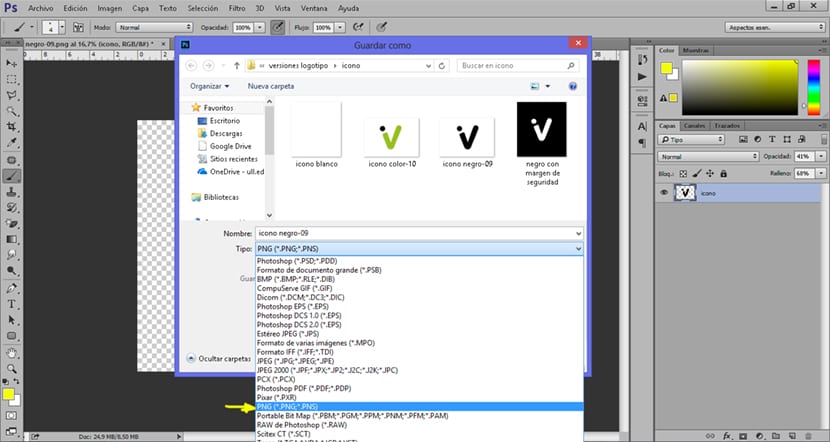
Setelah menyimpan watermark kami dalam format PNG, kami akan dapat menggunakannya tanpa masalah di semua foto kami. Untuk menggunakan watermark, yang harus kita lakukan adalah tarik gambarnya untuk membuka fotografi Photoshop.

Hanya dalam beberapa menit kami telah belajar buat tanda air kita sendiri, ini adalah proses yang sangat cepat dan berguna yang dapat membantu kami melindungi dan menyorot semua pekerjaan grafis kami dengan lebih baik.